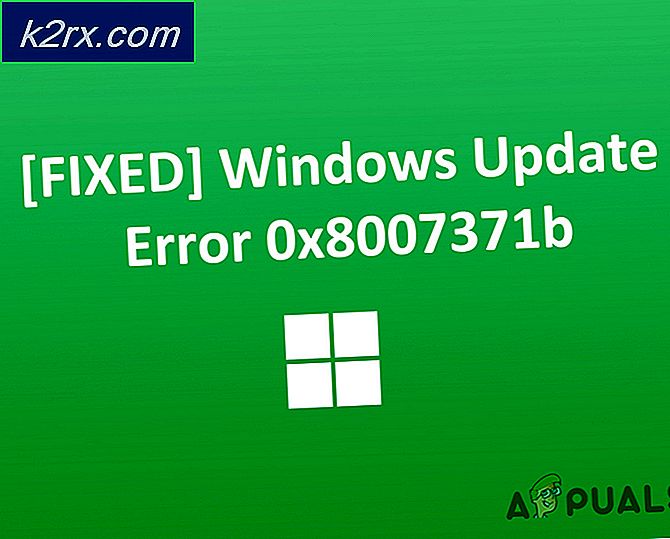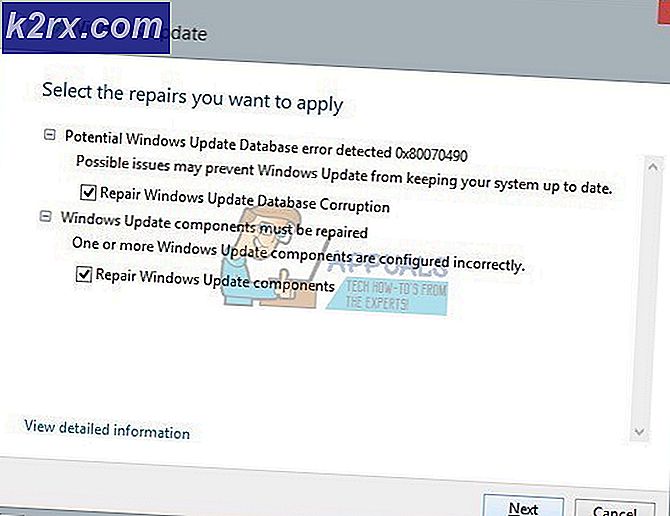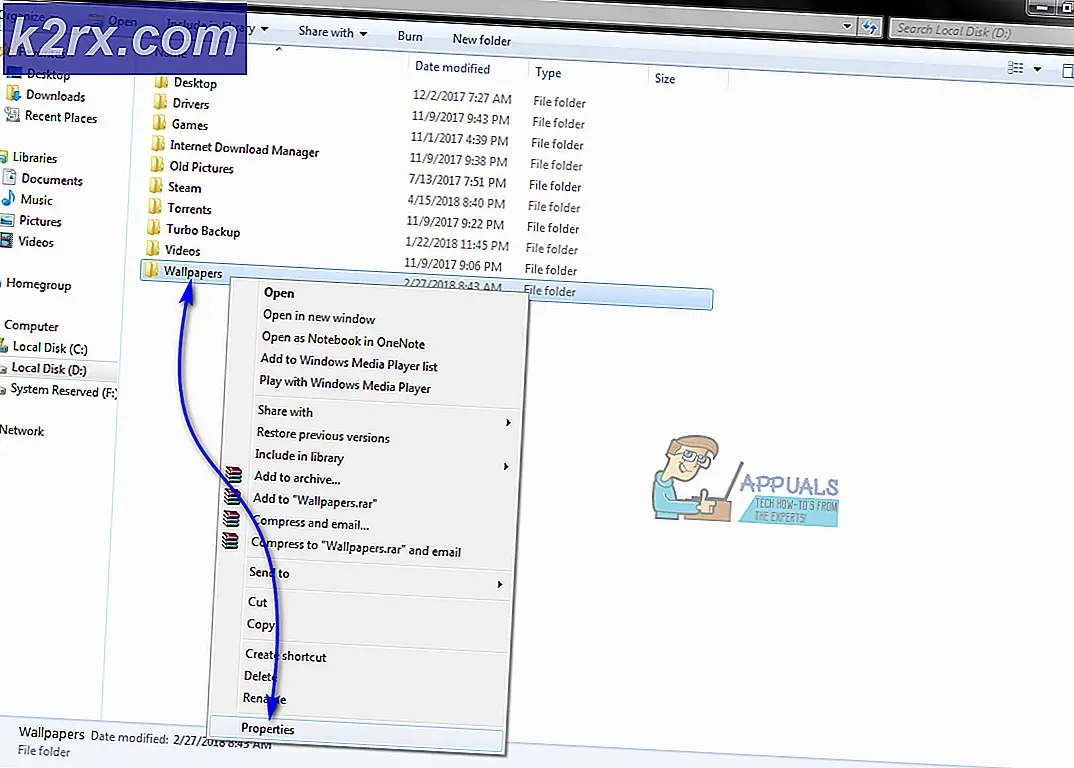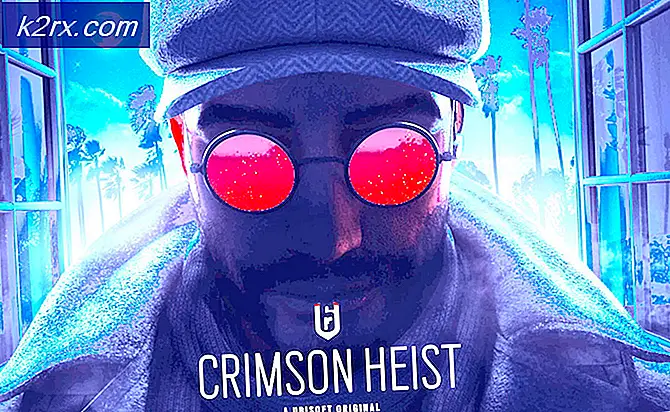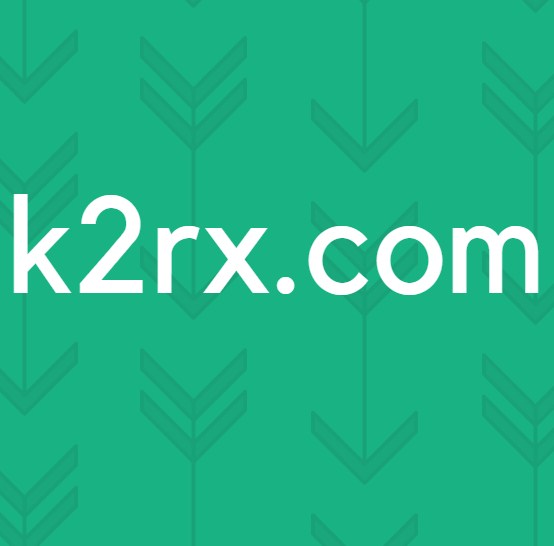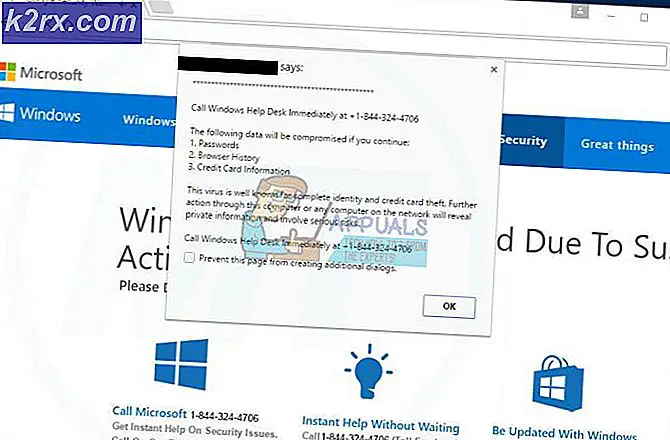Uzak Masaüstü üzerinden Ctrl + Alt + Del Nasıl Gönderilir?
Üç tuş kombinasyonu Ctrl + Alt + Del, Görev Yöneticisi, Oturumu Kapat, Kullanıcı Değiştir ve Kilit'e erişilebilen bir menü görüntüler. Eski Windows işletim sistemlerinde bu kombinasyonlar doğrudan Görev Yöneticisini açacaktır. Ancak, Windows 7'den sonra, üç tuş kombinasyonu birden çok seçeneği görüntülemek için değiştirildi. Uzak Masaüstü Oturumunda bu üç tuş kombinasyonu ana sistemde çalışacağı için çalışmayacaktır. Bu yazıda, kullanıcıların Ctrl + Alt + Del'i Uzak Masaüstü üzerinden gönderebilecekleri yöntemleri göstereceğiz.
Uzak Masaüstü üzerinden Ctrl + Alt + Del Gönderme
Kombinasyon çoğunlukla ana sistem için çalışacağından, kullanıcının RDP için çalışan diğer kombinasyonu kullanması gerekecektir. Klavye kombinasyonları için RDP seçeneklerinde de bir ayar mevcuttur. Bu kombinasyonla açılan tüm seçenekler farklı yöntemlerle de mevcuttur. Ancak, bu kombinasyonun çalışması için kullanıcının aşağıdaki yöntemlerden birini kullanması gerekecektir.
Yöntem 1: Ctrl + Alt + End'i Kullanma
- Şunu tut pencereler tuşuna basın ve basın R Çalıştır komut penceresini açmak için. 'Yazınmstsc' ve açmak için girin Uzak Masaüstü Bağlantısı.
- Tıkla Seçenekleri Göster alttaki düğmesini seçin ve Yerel Kaynaklar sekme.
- Burada kontrol etmeniz gerekiyor Tuş takımı seçeneği. Eğer 'Yalnızca tam ekran kullanırken'Seçeneği seçilir, tam ekran açmadıkça kombinasyonların çalışmayacağı anlamına gelir. Ayrıca 'Uzak bilgisayarda'Seçeneği, ardından herhangi bir boyuttaki pencerede çalışacaktır.
- Şimdi diğer bilgisayara bağlanın ve kullanmayı deneyin. Ctrl + Alt + Son varsayılan Ctrl + Alt + Del kombinasyonu yerine kombinasyon.
Yöntem 2: Ekran Klavyesini Kullanma
- İçinde Uzak Masaüstü İçin oturum arama Ekran klavyesi ve açık o.
Not: Ayrıca "oskÇalıştır komutu penceresinde. - Şimdi Ekran Klavyesinde düğmesine basmayı deneyin. Ctrl + Alt + Del kombinasyon.
- İşe yaramazsa kullanmayı deneyebilirsiniz Ctrl + Alt fiziksel bir klavyede ve tuşuna basın Del Ekran Klavyesinde.